Google Maps sta facendo scaricare troppo velocemente la batteria del vostro iPhone?
Ho usato Google Maps in un recente viaggio su strada. Almeno ho voluto usarlo. La batteria del mio iPhone avrebbe dovuto durare l’intero viaggio di cinque ore, ma è morta prima ancora di arrivare a metà strada. Se Google Maps scarica la batteria dell’iPhone troppo velocemente, abbiamo dei consigli per sistemarla.
Ma prima approfondiamo il motivo per cui Google Maps scarica così tanto la batteria.
Glossario
Perché Google Maps scarica così tanta batteria?
Le app per le mappe sono sempre in lizza per il maggiore consumo della batteria del vostro iPhone, qualunque sia quello che usate. Questo perché il vostro iPhone deve fare un sacco di cose quando lo usate come navigatore satellitare. E deve farle tutte in continuazione.
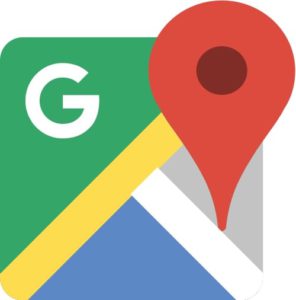 Google Maps non è la vostra unica opzione, ma è sicuramente la più popolare!
Google Maps non è la vostra unica opzione, ma è sicuramente la più popolare!
Quando si utilizza Google Maps, l’iPhone deve sempre utilizzare l’iPhone:
- Tieni traccia della tua posizione utilizzando reti GPS, cellulari e Wi-Fi.
- Eseguite la scansione per cercare nuove connessioni a Internet mentre la vostra posizione continua a cambiare.
- Scaricate le mappe aggiornate e i rapporti sul traffico da internet.
- Tenere acceso lo schermo in modo da poter vedere le direzioni successive.
Molte persone collegano anche il loro iPhone a un’autoradio via Bluetooth e ascoltano musica o podcast sul disco. Questo è un altro significativo scarico della batteria!
Se la si guarda in questo modo, è una meraviglia che un iPhone possa darvi indicazioni su Google Maps per più di 30 minuti, per non parlare di un paio d’ore. Ma con i nostri consigli qui sotto puoi prolungare ulteriormente la durata della batteria.
Altri servizi di Google scaricano la batteria del mio iPhone?
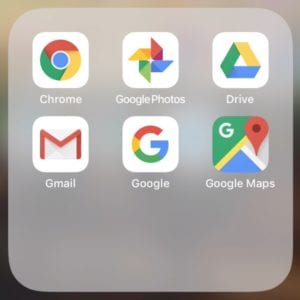 Google ha una serie di applicazioni che potete scaricare.
Google ha una serie di applicazioni che potete scaricare.
Vi starete chiedendo se tutte le altre applicazioni di Google scaricano la batteria dell’iPhone tanto quanto Google Maps. Ma nessuna delle altre ha un elenco così lungo di processi da eseguire da un secondo all’altro. Il che li rende molto più efficienti dal punto di vista energetico.
Google Search, Google Photos, Google Drive, Gmail e tutti gli altri – eccetto Google Maps – non utilizzano una quantità eccessiva di batteria. Quindi non dovete preoccuparvi di ottimizzarle.
Come posso impedire a Google Maps di scaricare la batteria dell’iPhone?
Prima di concludere che Google Maps è sicuramente la causa dei vostri problemi di batteria, controllate le statistiche di utilizzo della batteria sul vostro iPhone.
Vai su Impostazioni ; Batteria e guarda l’elenco delle applicazioni nella metà inferiore della pagina. Puoi vedere cosa ha utilizzato la batteria nelle ultime 24 ore o 10 giorni.
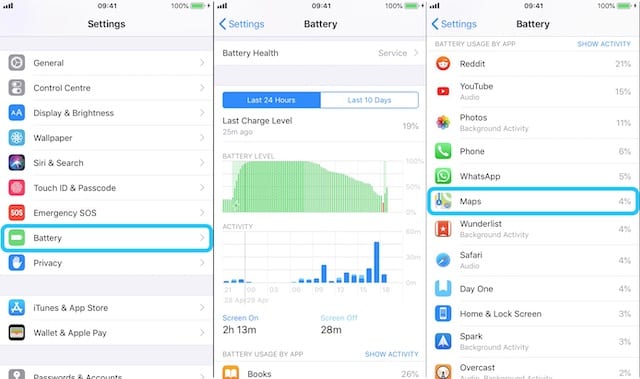 Guarda le impostazioni della batteria per vedere cosa consuma più energia – Mappe ha usato solo il 4% per me.
Guarda le impostazioni della batteria per vedere cosa consuma più energia – Mappe ha usato solo il 4% per me.
Potreste anche essere avvisati che la vostra batteria ha bisogno di manutenzione come la mia!
Le voci non specifiche per l’applicazione nell’elenco – come Home & Lock Screen o No Mobile Coverage – potrebbero comunque essere causate da Google Maps. E questi sono entrambi gli usi della batteria che si possono ridurre con i suggerimenti qui sotto.
 Home & l’utilizzo della batteria del Lock Screen può essere influenzato dall’invio di notifiche da parte di Google Maps e dal fatto di tenere sveglio il vostro iPhone.
Home & l’utilizzo della batteria del Lock Screen può essere influenzato dall’invio di notifiche da parte di Google Maps e dal fatto di tenere sveglio il vostro iPhone.
Dobbiamo anche notare che i nostri consigli si applicano a qualsiasi altra applicazione di mappatura che usi sul tuo iPhone.
Consiglio 1: Spegnete lo schermo dell’iPhone
 Utilizzare il pulsante Side, noto anche come pulsante Sleep/Wake per spegnere lo schermo.
Utilizzare il pulsante Side, noto anche come pulsante Sleep/Wake per spegnere lo schermo.
Lo schermo del vostro iPhone è la più grande fonte di consumo della batteria quando si utilizza Google Maps. Ci vuole molta energia per alimentare tutti quei pixel! La cosa migliore che puoi fare per risparmiare energia quando usi Google Maps è spegnere lo schermo del tuo iPhone.
Clicca una volta sul pulsante Sleep/Wake per mettere a dormire lo schermo – puoi ancora sentire le indicazioni vocali di Google e svegliare di nuovo il tuo iPhone per controllare la mappa quando ne hai bisogno.
Naturalmente non è possibile farlo se si ha bisogno di vedere la mappa per tutto il tempo. Ma la maggior parte dei viaggi lunghi comprende un tratto considerevole dell’autostrada. Se la prossima svolta non è per 20 miglia o più, si può risparmiare molta energia spegnendo lo schermo fino ad allora.
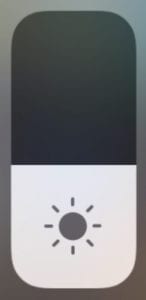 Spegnere lo schermo non è l’unica opzione; è possibile anche oscurare la luminosità.
Spegnere lo schermo non è l’unica opzione; è possibile anche oscurare la luminosità.
Quando non si vuole davvero che lo schermo sia spento, si può comunque attenuare la luminosità. Aprire Control Center e trascinare il cursore verso il basso per oscurare lo schermo. Oppure andare su Impostazioni ; Generale ; Display e regolare la luminosità da lì.
Suggerimento 2: tenere traccia dei servizi di localizzazione
I servizi di localizzazione sul vostro iPhone sono ciò che vi permettono di scoprire dove vi trovate nel mondo. Lo fa utilizzando una combinazione di connessioni GPS e Wi-Fi – e può utilizzare una grande quantità di batteria!
Una freccia appare nella barra di stato dell’iPhone ogni volta che le applicazioni, come Google Maps, utilizzano i Servizi di localizzazione. Questo è un segnale che indica che la batteria si scaricherà più velocemente.
![]() Tieni d’occhio la freccia dei Servizi di localizzazione nella barra di stato.
Tieni d’occhio la freccia dei Servizi di localizzazione nella barra di stato.
Tieni d’occhio la barra di stato per scoprire se le applicazioni utilizzano i Servizi di localizzazione quando non vuoi che lo facciano. Vai su Impostazioni ; Privacy ; Servizi di localizzazione per vedere quali applicazioni hanno usato recentemente.
Da questo menu, assicurarsi che Google Maps e altri siano impostati per utilizzare solo i servizi di localizzazione durante l’utilizzo dell’applicazione . Altrimenti, possono accedere costantemente alla tua posizione e scaricare la batteria dell’iPhone.
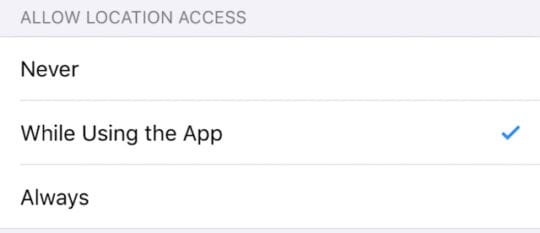 Google Maps ha bisogno solo della tua posizione durante l’utilizzo dell’app.
Google Maps ha bisogno solo della tua posizione durante l’utilizzo dell’app.
Come posso impedire la navigazione su Google Maps?
Se avete finito di navigare su Google Maps, potete interrompere la navigazione toccando il pulsante rosso Exit. Tuttavia, dovresti comunque chiudere l’app per evitare di scaricare la batteria con i Servizi di localizzazione.
 Non si può perdere un pulsante di uscita come quello in fondo allo schermo!
Non si può perdere un pulsante di uscita come quello in fondo allo schermo!
Scorri verso l’alto dal basso e metti in pausa al centro dello schermo, oppure fai doppio clic sul pulsante Home, per vedere tutte le applicazioni aperte. Spingerle fuori dalla parte superiore dello schermo per chiuderle.
Suggerimento 3: Attivare la modalità a bassa potenza
Low Power Mode su iPhone è un ottimo strumento per ridurre il consumo della batteria con Google Maps. Quando lo accendi, il tuo iPhone spegne automaticamente una serie di funzioni di sfondo per risparmiare energia.
L’attivazione della modalità a basso consumo impedisce all’iPhone di:
- Controllare regolarmente la presenza di nuove e-mail.
- Esecuzione di applicazioni in background.
- Ascoltandoti dire “Ehi Siri”.
- Scaricamento automatico dei media.
- Sincronizzazione delle foto di iCloud.
- Mantenere lo schermo acceso per troppo tempo.
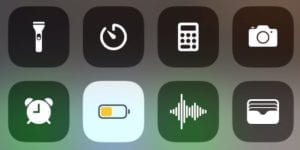 Normalmente accedo alla Modalità Bassa Potenza attraverso il Centro di Controllo.
Normalmente accedo alla Modalità Bassa Potenza attraverso il Centro di Controllo.
Vi verrà richiesto di attivare la modalità di risparmio energetico quando il livello della batteria raggiunge il 20%. Ma vi suggeriamo di accenderla ogni volta che volete usare il vostro iPhone per un lungo periodo di tempo.
È possibile attivare manualmente la modalità di risparmio energetico andando su Impostazioni ; Batteria ; Modalità di risparmio energetico .
Oppure andare su Impostazioni ; Centro di controllo ; Personalizza i controlli ; Modalità a bassa potenza per aggiungere un comodo pulsante Modalità a bassa potenza al Centro di controllo.
Suggerimento 5: scaricare i dati cartografici offline
Sapevate che è possibile scaricare sezioni di Google Maps per l’uso offline? Beh, è possibile. E ne abbiamo anche scritto in passato!
Questo non solo significa che è ancora possibile ottenere indicazioni stradali senza dati cellulari, ma anche che si risparmia la batteria perché il vostro iPhone non ha bisogno di continuare a scaricare la mappa!
Come faccio a scaricare aree offline per Google Maps su iPhone?
Cerca la tua destinazione usando Google Maps, poi passa il dito verso l’alto per vedere tutti i dettagli. Toccare il pulsante … in alto a destra e selezionare Scarica la mappa offline . Ora è possibile ingrandire o rimpicciolire per scegliere la quantità di mappa che si desidera scaricare.
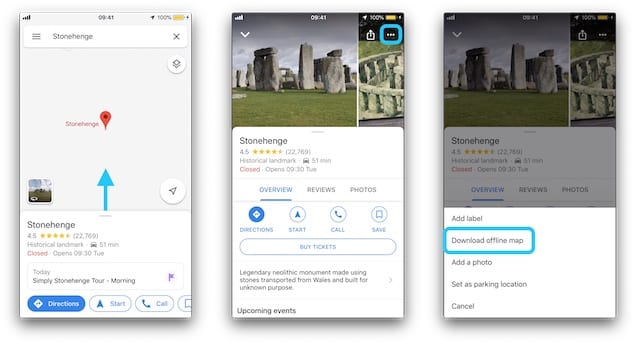 Scaricate le mappe offline dalla pagina dei dettagli della vostra destinazione.
Scaricate le mappe offline dalla pagina dei dettagli della vostra destinazione.
Dopo aver scaricato un’area, continuate a usare Google Maps come al solito. Quando possibile, passa automaticamente alla tua mappa offline. Per saperne di più sulle aree offline in questo articolo dettagliato
Consiglio 6: utilizzare un caricabatterie per auto
Tecnicamente, questo non cambia la quantità di batteria utilizzata da Google Maps, ma impedisce al vostro iPhone di morire. I caricabatterie per auto sono economici da prendere al giorno d’oggi. Ti permettono di collegare un cavo da fulmine a USB alla tua auto in modo da poter tenere il tuo iPhone sotto carica durante la guida.
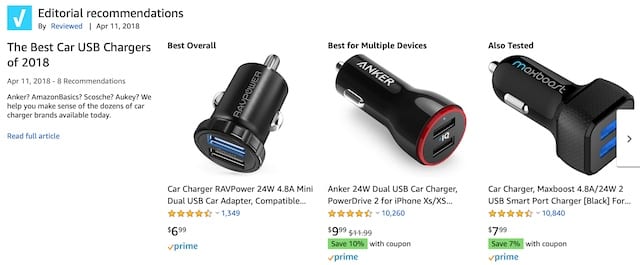 Amazon offre un’ampia selezione di caricabatterie per auto a prezzi accessibili.
Amazon offre un’ampia selezione di caricabatterie per auto a prezzi accessibili.
Assicuratevi che il caricabatterie da auto che acquistate sia di 2,4A o superiore. Se l’amperaggio è troppo basso, il vostro iPhone potrebbe continuare a perdere potenza anche durante la ricarica.
Informazioni sulla durata della batteria dell’iPhone
Le batterie dell’iPhone invecchiano e si deteriorano come tutte le altre batterie del pianeta. Apple ha progettato le sue batterie per mantenere l’80% della capacità dopo 500 cicli di carica.
Ciò significa che potreste scaricare completamente il vostro iPhone e ricaricarlo al 100% almeno 500 volte senza perdere troppa durata della batteria. Oppure scaricarlo al 50% e ricaricarlo mille volte.
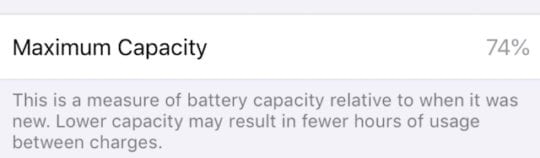 La mia batteria del mio iPhone ha perso il 26% della sua capacità originale.
La mia batteria del mio iPhone ha perso il 26% della sua capacità originale.
Se il vostro iPhone è sempre collegato mentre guidate, potreste non accorgervi di quanta batteria usate. Questo perché viene costantemente ricaricata dal caricabatterie per auto. Ma invecchia comunque la batteria.
Naturalmente, l’uso di un caricabatterie per auto ogni tanto va bene. Ma dovreste essere prudenti nell’utilizzare Google Maps ogni singolo giorno, ad esempio durante i vostri spostamenti per andare al lavoro.
Ci sono applicazioni migliori che non scaricano la batteria così velocemente come Google Maps?
Ci sono una vasta gamma di altre applicazioni cartografiche che potreste usare per ottenere le vostre indicazioni. Le più popolari sono:
- Mappe della mela
- Waze
- Mappe.me
Ogni app ha i suoi pro e i suoi contro. Waze ha la reputazione di utilizzare la maggior parte delle batterie. Alcuni utenti suggeriscono che Apple Maps utilizza meno batteria degli altri. E c’è un accordo quasi universale che Google Maps offre le indicazioni più accurate.
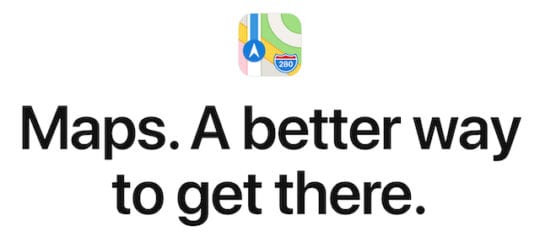 Preferisco usare Apple Maps, ma il chilometraggio può variare!
Preferisco usare Apple Maps, ma il chilometraggio può variare!
Detto questo, sono un appassionato utente di Apple Maps, e sento che la loro app ha fatto molta strada negli ultimi anni. Preferisco Apple Maps per la maggiore privacy che offre rispetto a Google.
Provate voi stessi alcune delle alternative per vedere come si va avanti. Sono tutte gratuite!
Come faccio a far sì che Google Maps smetta di seguirmi?
Forse vorresti continuare a usare Google Maps, ma vuoi impedire a Google di seguire la tua posizione. Ci sono un paio di impostazioni che potete disattivare nell’app per ottenere questo risultato.
- Aprire l’applicazione Google Maps.
- Toccare il pulsante del menu a tre linee in alto a sinistra.
- Andare a Impostazioni ; Contenuto personale .
- Toccare per disattivare le seguenti funzioni:
- Web & Attività App
- Storia della posizione
- È inoltre possibile scegliere di Cancellare tutto lo storico delle località .
.
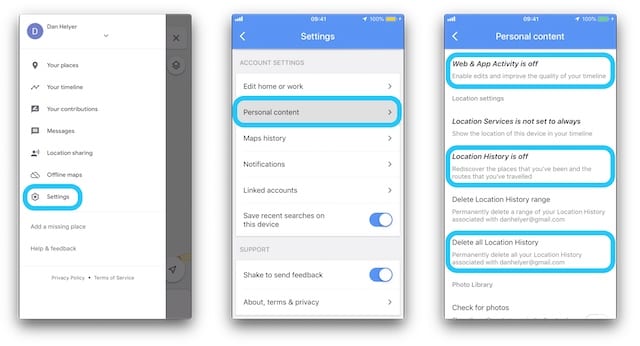 Potete scegliere di interrompere il tracciamento di Google nelle impostazioni di Google Maps.
Potete scegliere di interrompere il tracciamento di Google nelle impostazioni di Google Maps.
Ho bisogno di Google Maps o di altre applicazioni Google sul mio iPhone?
Certo che no, questo non è un telefono Google! Puoi scegliere di smettere di usare o disinstallare qualsiasi applicazione di terze parti in qualsiasi momento. Al giorno d’oggi è possibile anche disinstallare molte delle applicazioni integrate di Apple.
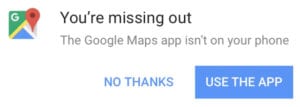 Safari vi chiederà di utilizzare l’applicazione Google Maps.
Safari vi chiederà di utilizzare l’applicazione Google Maps.
Se invece preferite non scaricare Google Maps, ma volete comunque le loro indicazioni precise, utilizzate Google Maps di Safari sul vostro iPhone. Clicca qui per andare alla pagina web di Google Maps sul tuo iPhone.
Anche se scoprirete rapidamente che l’utilizzo del browser non è così intuitivo come l’applicazione Google Maps!
Come disinstallare Google Maps dal mio iPhone?
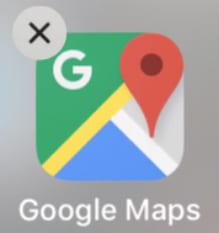 Cancella Google Maps con la stessa facilità di tutte le altre app!
Cancella Google Maps con la stessa facilità di tutte le altre app!
Cancellate l’app Google Maps dal vostro iPhone come fareste con qualsiasi altra app. Tocca e tieni premuta l’icona di Google Maps sulla tua schermata iniziale, quindi tocca il pulsante x quando appare.
Non c’è altro da dire!
Ora sapete come massimizzare la durata della batteria mentre usate Google Maps sul vostro iPhone. Ci auguriamo che questi consigli ti permettano di navigare in tutto il paese senza problemi.
Dai un’occhiata agli altri nostri consigli per diventare un power user di Google Maps o leggi il nostro post per ulteriori suggerimenti per migliorare la durata della batteria. Fateci sapere i vostri dilemmi per lo scarico della batteria nei commenti!
<
